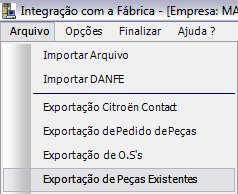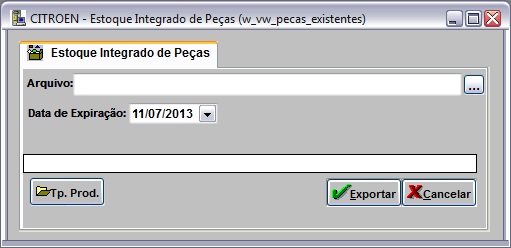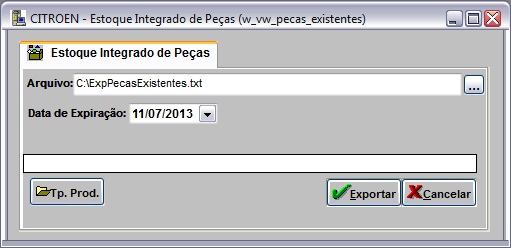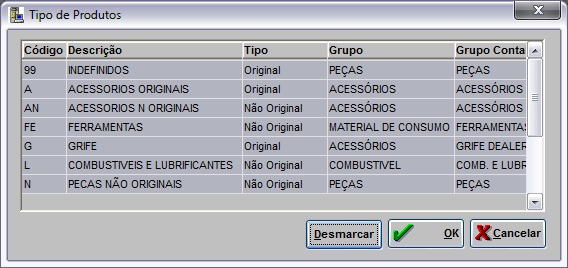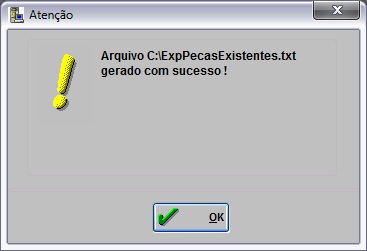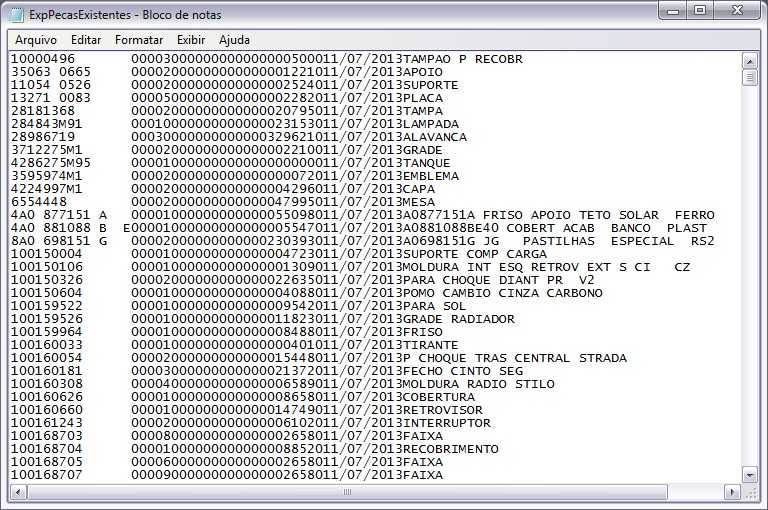Exportação de Peças Existentes (Citroën)
De Dealernet Wiki | Portal de Soluçăo, Notas Técnicas, Versőes e Treinamentos da Açăo Informática
(Diferença entre revisÔes)
(âComo Gerar Exportação de Peças Existentes) |
(âComo Gerar Exportação de Peças Existentes) |
||
| Linha 13: | Linha 13: | ||
[[Arquivo:Exppecasexistentescitroen01.jpg]] | [[Arquivo:Exppecasexistentescitroen01.jpg]] | ||
| - | '''2.''' Na janela ''CITROEN - Estoque Integrado de Peças'' informe o diretório e nome do arquivo; | + | '''2.''' Na janela ''CITROEN - Estoque Integrado de Peças'' informe o diretório e nome do arquivo e clique no botão ([[Arquivo:Exppecasexistentescitroen08.jpg]]) para selecionå-lo; |
[[Arquivo:Exppecasexistentescitroen02.jpg]] | [[Arquivo:Exppecasexistentescitroen02.jpg]] | ||
| - | '''3.''' Na janela ''CITROEN - Estoque Integrado de Peças'' clique no botão '''Tp. Prod.''' | + | '''3.''' Na janela ''CITROEN - Estoque Integrado de Peças'' clique no botão '''Tp. Prod.'''; |
| + | |||
| + | [[Arquivo:Exppecasexistentescitroen03.jpg]] | ||
| + | |||
| + | '''4.''' Selecione os tipos de produtos. Clique '''OK'''; | ||
'''Nota:''' | '''Nota:''' | ||
| - | * Utilize o botão Marcar para marcar todos os tipos de produtos. E Desmarcar para desmarcar todas as opçÔes selecionadas. | + | * Utilize o botão ''Marcar'' para marcar todos os tipos de produtos. E ''Desmarcar'' para desmarcar todas as opçÔes selecionadas. |
[[Arquivo:Exppecasexistentescitroen03.jpg]] | [[Arquivo:Exppecasexistentescitroen03.jpg]] | ||
Edição de 16h25min de 11 de junho de 2013
Introdução
Esta opção serve para exportar o estoque de peças para a fåbrica com as seguintes informaçÔes: código do produto, descrição do produto e quantidade.
Gerando Exportação de Peças Existentes
Como Gerar Exportação de Peças Existentes
MĂDULO INTEGRAĂĂO FĂBRICA
1. No menu principal clique Arquivo e Exportação de Peças Existentes;
2. Na janela CITROEN - Estoque Integrado de Peças informe o diretório e nome do arquivo e clique no botão (![]() ) para selecionå-lo;
) para selecionĂĄ-lo;
3. Na janela CITROEN - Estoque Integrado de Peças clique no botão Tp. Prod.;
4. Selecione os tipos de produtos. Clique OK;
Nota:
- Utilize o botão Marcar para marcar todos os tipos de produtos. E Desmarcar para desmarcar todas as opçÔes selecionadas.
4. Em seguida clique Exportar;
5. Estoque Existente sendo exportado;
6. Estoque Existente exportado. Clique OK;
7. Arquivo é salvo no diretório informado na exportação.